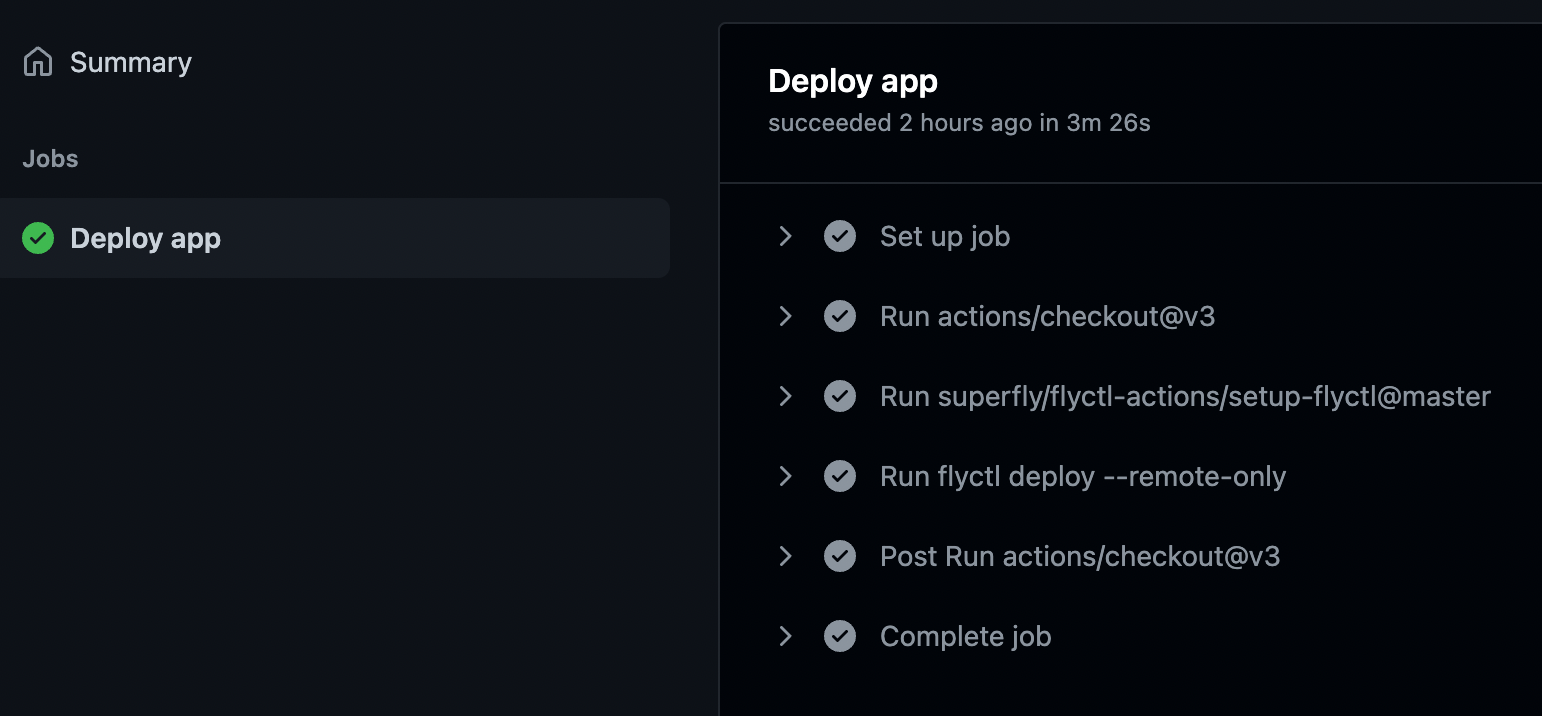호스팅 서버로 이용중인 Heroku 가 11월 이후로 더 이상 무료플랜을 지원하지 않아 이전부터 눈여겨본 Fly.io 로 이전한 과정을 담고있다.
Fly.io
Fly.io는 도커 컨테이너를 쉽게 배포할 수 있는 플랫폼이다.
기본적인 도커 지식이 있다면 쉽게 서버를 배포할 수 있다.
Trial Plan 이 있어 회원가입만 해도 서버스를 무료로 이용할 수 있으며 결제정보를 추가하면 Free Plan 으로 변경되며 조금 더 많은 사용량을 얻을 수 있다.
두 플랜의 차이점은 아래 사진을 참조한다.
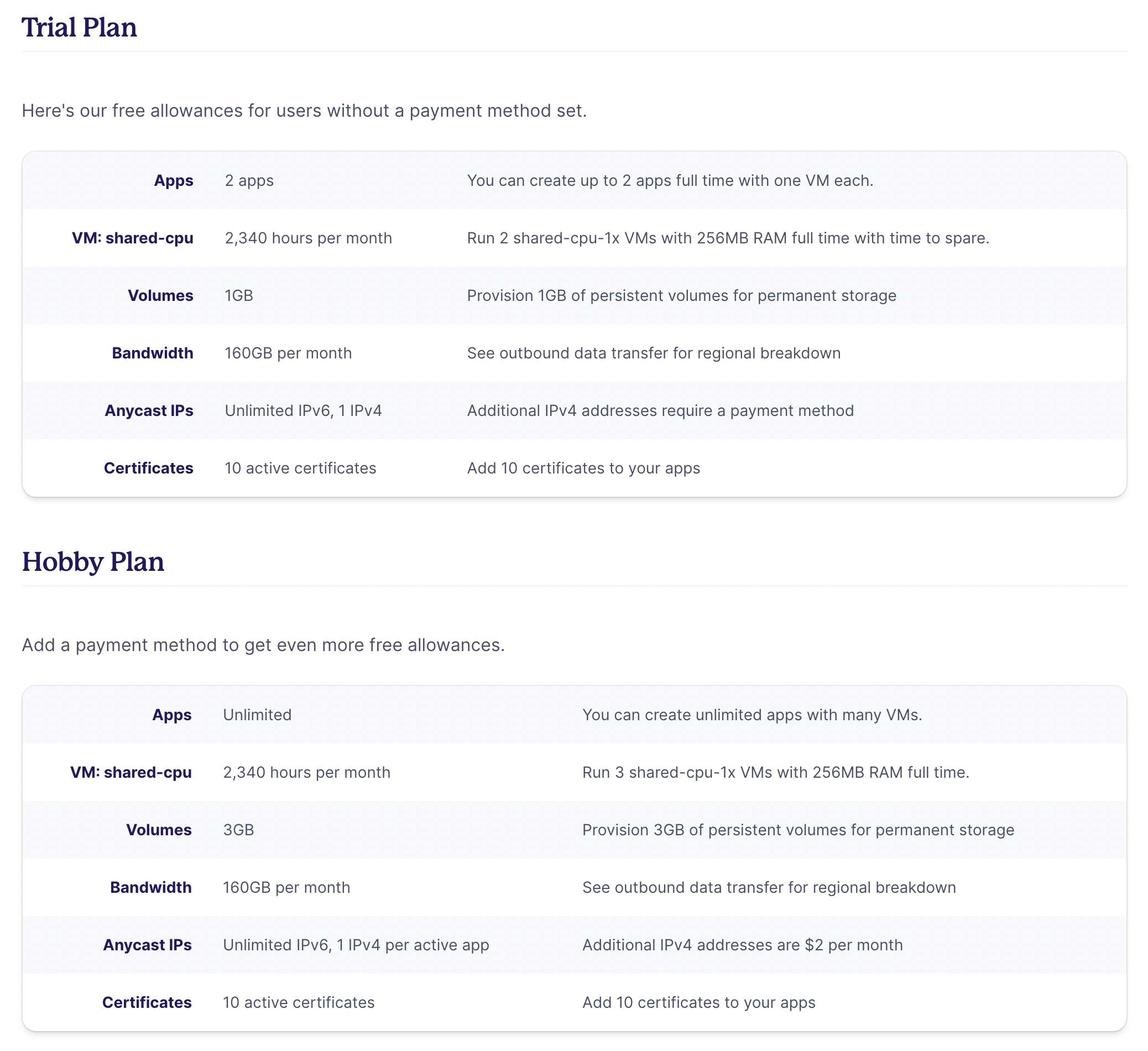
추후에 달라질 수 있는 내용이라 공식 사이트에서 직접 확인하는 것을 권장한다.
flyctl 설치
배포 과정은 대부분 flyctl 로 불리는 cli 도구를 활용해 터미널 환경에서 진행된다.
Mac 에서는 homebrew 가 설치된 환경이라면 아래 명령어를 통해 설치할 수 있다.
brew install flyctl
없는 경우라면 다음 명령어를 활용한다.
curl -L https://fly.io/install.sh | sh
Windows 라면 PowerShell 에서 다음 명령어를 활용한다.
iwr https://fly.io/install.ps1 -useb | iex
회원가입 & 로그인
서비스를 이용하기 위해서 회원가입이 필요하며 아래 명령어를 수행하면 자동으로 브라우저가 열리면서 회원가입을 진행 할 수 있다.
만약 이미 회원가입을 했다면 로그인 과정을 진행하도록 한다.
flyctl auth login
Github 계정을 활용하거나 이메일 주소를 입력해 회원가입을 진행하며 다음 과정에서 결제정보를 입력하거나 스킵한다.
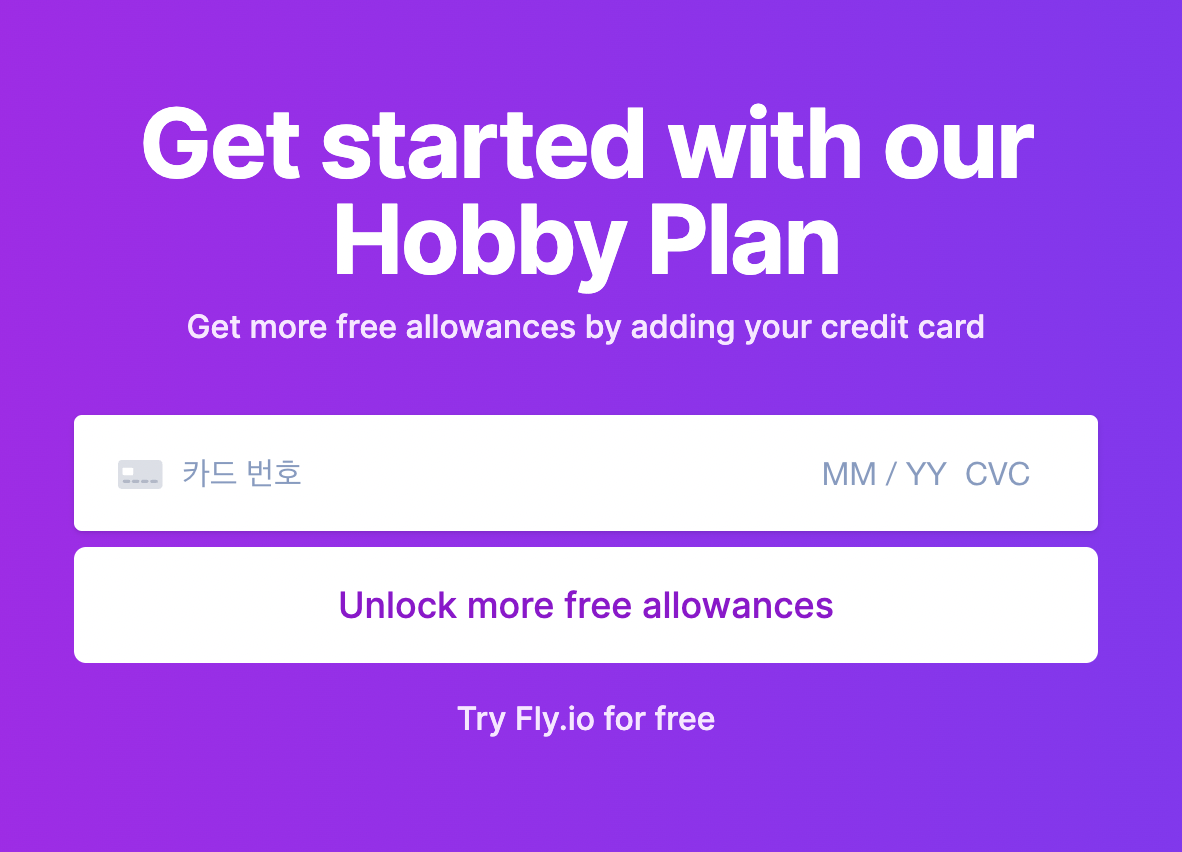
설정 파일 생성
배포를 원하는 서버의 코드가 있는 저장소 위치로 이동해 다음 과정을 진행한다.
배포에 대한 설정은 fly.toml 파일을 통해 이루어지며 다음 명령어를 활용해 해당 파일을 쉽게 생성할 수 있다.
flyctl launch
해당 명령어는 현재 디렉토리의 코드를 분석해서 어떤 빌드도구를 활용할지 판단해 설정파일을 생성한다. 따라서 간단한 코드인 경우에는 도커지식이 없어도 바로 서버를 배포할 수 있는 장점이 있다.
이번 포스트에서는 pnpm 을 패키지 매니저로 사용하고 nest.js 를 사용하는 다음 저장소를 기준으로 설명한다. https://github.com/bae-no/bae-no-server
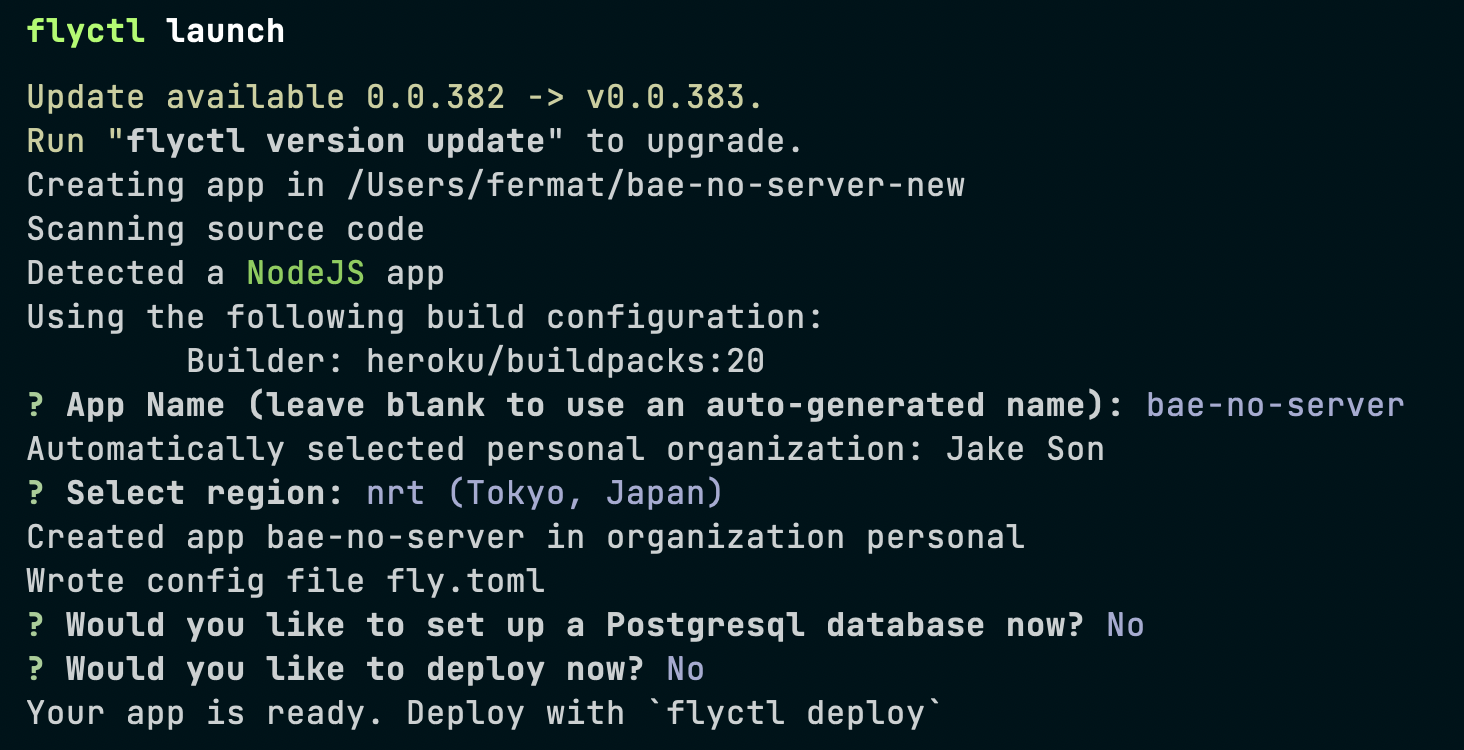
명령어를 실행하면 여러 선택지를 물어보게 되는데 상황에 따라 적절할 항목을 선택하도록 한다.
- App Name: 배포 App 이름, 원하는 이름으로 설정한다.
- Region: 컨테이너가 올라갈 지역, 서버 이용자에게 가까운 지역을 선택하도록 한다.
- Set up Postgresql database: postgresql 을 서버를 fly.io 로 만들어 사용할 목적이라면 yes 를 선택한다.
- Deploy: 바로 배포를 진행할 것인지 여부, 설정파일을 확인하기 위해 No 를 선택한다.
설정파일 확인
자동 생성한 fly.toml 파일을 살펴보고 상황에 따라 수정해야 한다.
이번 포스트에서 사용한 저장소에서는 pnpm 을 패키지 매니저로 사용하는데 heroku/buildpack 이 지원하지 않기에 builder 라인을 삭제했다
이 경우에는 직접 저장소 root 에 Dockerfile 를 생성해 빌드설정을 진행하게 된다.
app = "bae-no-server"
kill_signal = "SIGINT"
kill_timeout = 5
processes = []
[build]
# 빌드에 사용할 도커 이미지
# 만약 직접 Dockfile 를 만드는 경우라면 아래 라인을 삭제한다
builder = "heroku/buildpacks:20"
[env]
PORT = "8080" # 환경변수 설정
[[services]]
http_checks = []
internal_port = 8080 # 서버가 사용하는 포트 번호로 변경해준다
processes = ["app"]
protocol = "tcp"
script_checks = []
Nest.js 의 기본 서비스 포트는 3000 이지만 fly.toml 의 internal_port 를 3000 으로 바꾸지 않았다.
그 이유는 main.ts 에서 process.env.PORT 를 사용해 포트번호를 설정하도록 코드를 수정하였고 fly.toml 의 env 설정에서 PORT 를 8080 으로 설정하였기 때문이다.
await app.listen(process.env.PORT || 3000);
Dockerfile 생성
대부분의 서버 코드는 배포전에 빌드과정이 필요한데 heroku 에서는 이를 buildpack 을 통해 수행한다.
fly.io 는 이 개념을 채택해 사용하기에 flyctl launch 를 실행하면 heroku/buildpack 이 builder 옵션에 들어가는 것을 볼 수 있다.
다만 해당 buildpack 은 pnpm 을 지원하지 않기에 커스텀 buildpack 을 사용하거나 직접 Dockerfile 을 만들어야한다. 이번 포스트에서는 Dockerfile 을 만드는 방법을 선택하였다.
FROM node:16-alpine
RUN npm install -g pnpm
COPY .npmrc package.json pnpm-lock.yaml ./
RUN pnpm install --frozen-lockfile
COPY . .
RUN npm run build
EXPOSE 3000
CMD [ "node", "dist/apps/app/src/main" ]
해당 파일을 보면 직접 패키지 설치 + 빌드 + 실행명령어를 넣어준 것을 확인할 수 있다.
secret 설정
대부분의 경우 서버를 실행하기 위한 환경변수가 필요한 경우가 있다.
fly.toml 의 env 설정을 통해 환경변수를 설정할 수 있으나 데이터베이스 접속정보 같은 민감한 내용을 넣어 공개 github 저장소에 올리는 것은 위험하다.
fly.io 에서는 이러한 정보를 저장하기 위해 secret 을 제공한다.
secret 은 내부 값들을 암호화해서 저장하며 컨테이너 내부에서는 복호화한 값으로 참조할 수 있게 만들어준다.
flyctl 을 통해 secret 을 관리할 수 있으며 flyctl secret set 을 활용해 여러 key, value 를 설정할 수 있다.
flyctl secret set SECRET=VALUE SECRET2=VALUE2 ...
설정한 값들은 아래 명령어를 통해 확인할 수 있으며 value 부분은 암호화된 것을 확인할 수 있다.
flyctl secrets list
NAME DIGEST CREATED AT
SECRET 5q97fbe12c037e0359f7a2c43827ca27 13h5m ago
SECRET2 34173cb3zf07f89dd2ebc2ac9128303f 12h59m ago
배포
이제 모든 설정을 마치고 아래 명령어를 수행해 배포를 진행한다.
flyctl deploy
출력되는 메시지들을 살펴보면 도커 이미지를 빌드할 때 자주 보게되는 내용을 확인할 수 있다. 이는 도커가 설치된 외부 서버를 활용하는 경험을 제공해준다. 실제로 fly.io 대시보드 에 들어가면 빌드용도의 새로운 app 이 생성된 것을 확인할 수 있다.
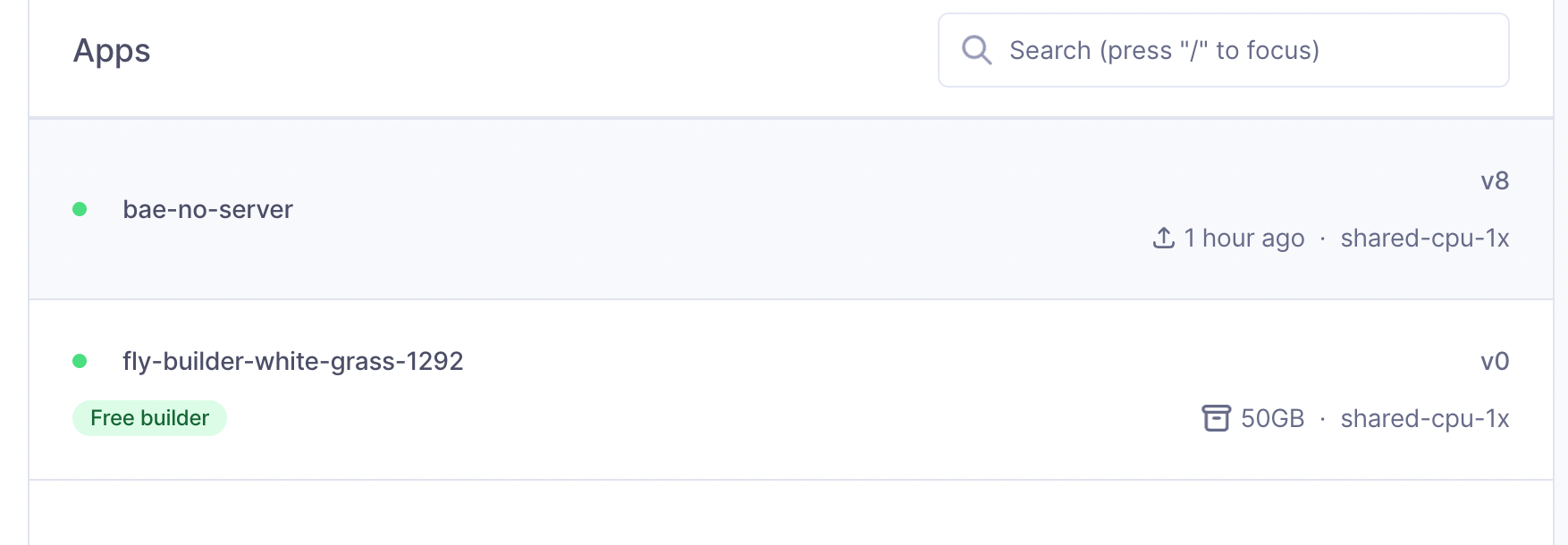
위와 같은 나만의 build app 을 가질 수 있는 장점은 docker layer 캐시를 활용할 수 있다는 점이다. 첫 배포시에는 캐시가 없으므로 Dockerfile 에 지정된 모든 과정을 진행해 시간이 걸리지만 이후에는 수정된 스탭만 수행하기에 배포시간이 단축된다. 배포 이후 대시보드의 overview 를 탭에서 서버 url 을 확인할 수 있으며 정상적으로 접속되는지 확인한다.
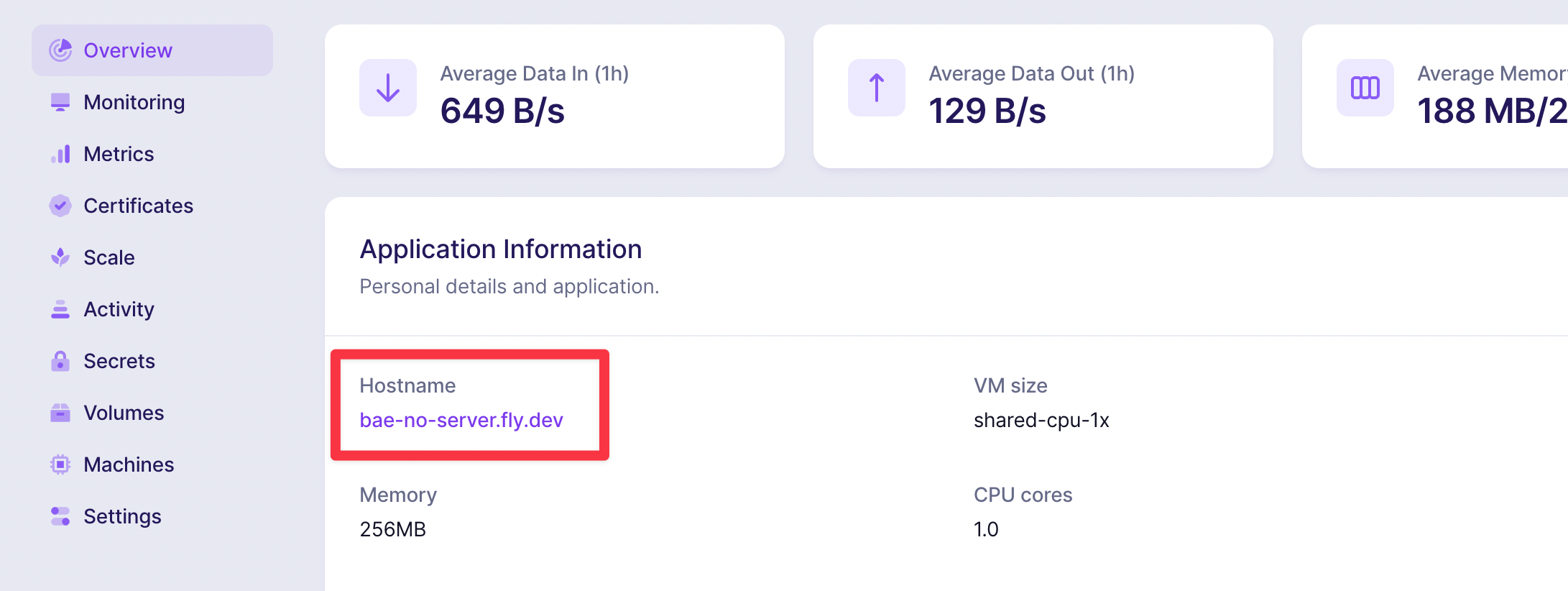
Github Action 연동
이제 Gihub Action 을 사용하여 main 브랜치에 푸시가 발생하면 자동으로 fly.io 로 배포를 진행하도록 설정해보자.
API Token 발급
다음 명령어를 통해 api token 을 발급한다. (로그인 상태이어야 함)
flyctl auth token
Github Secret 에 TOKEN 추가
발급한 토큰을 복사한 후 Github 저장소의 Settings -> Secrets -> Actions -> New secret 을 선택해 새로운 secret 을 생성한다.
Name 은 FLY_API_TOKEN 이며 Value 는 발급받은 토큰을 입력한다.
마지막으로 Add secret 을 누르면 완료된다.
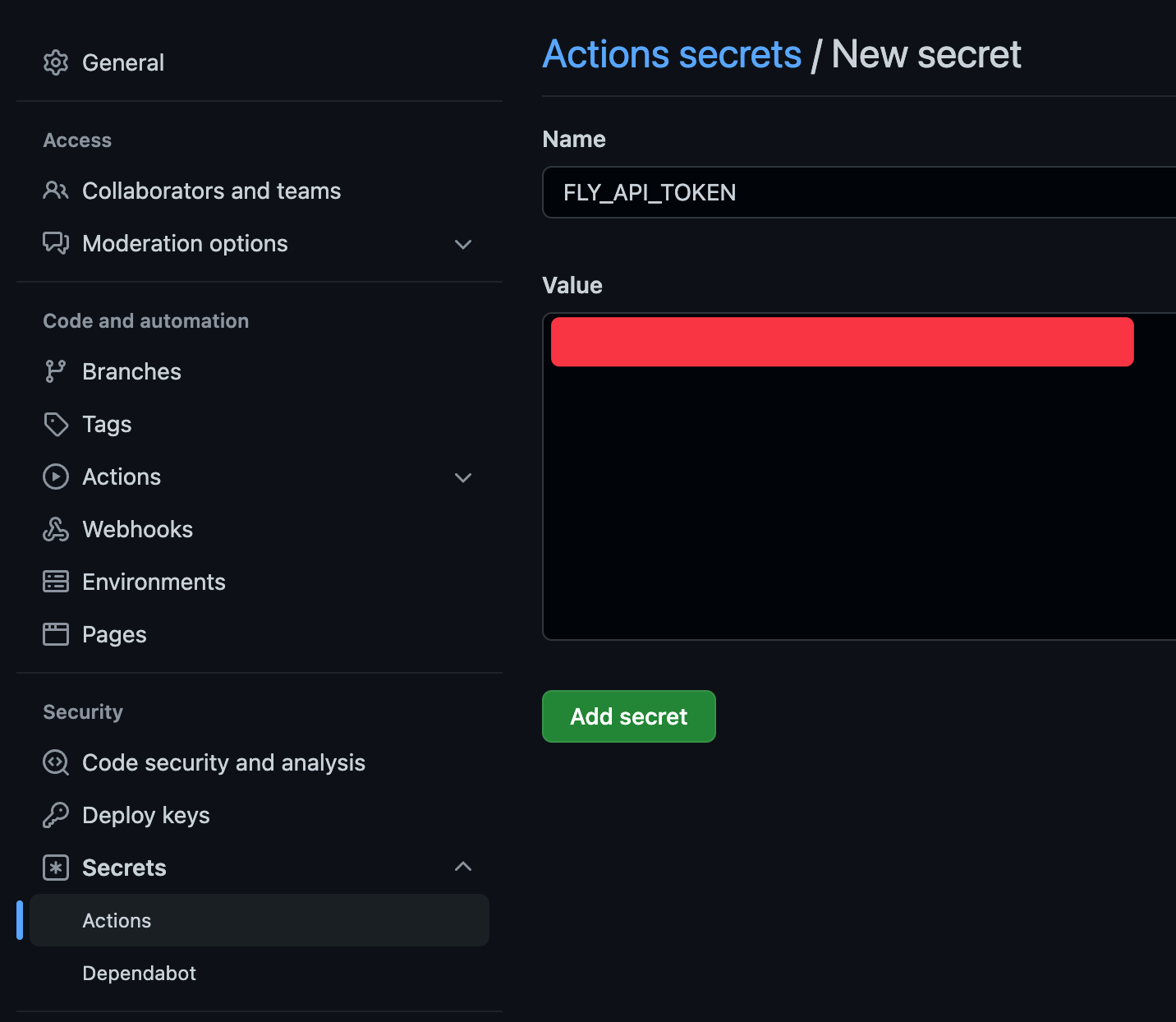
Github Action 설정
이제 다음과 같은 설정파일을 만든 후 푸시하면 앞으로 main 에 커밋이 푸시되면 배포가 진행된다.
name: Fly Deploy
on:
push:
branches:
- main
env:
FLY_API_TOKEN: ${{ secrets.FLY_API_TOKEN }}
jobs:
deploy:
name: Deploy app
runs-on: ubuntu-latest
steps:
- uses: actions/checkout@v3
- uses: superfly/flyctl-actions/setup-flyctl@master
- run: flyctl deploy --remote-only